윈도우11 사집 앱, AI 지우개 기능 사용 방법

| ▣ 목록 (LIST) ▣ |
1. 윈도우 사진 앱 AI 지우개 기능으로 칠판 속 벽보 지우기
2. 윈도우 사진 앱 실행하기
3. 파일탐색기에서 사진 앱 실행하기
4. 파일탐색기에서 사진 앱 실행하기
5. JPGRM 온라인 사이트에서 AI 지우개 사용해 주변 사람 삭제하는 방법
| ※ 코코 쥬안(Cocojuan) 티스토리 블로그 |
| ⊙ 윈도우 OS 사용법 정리 https://cocojuan.tistory.com/727 ⊙ 윈도우 내장 프로그램 사용법 및 윈도우 프로그램 파일 위치 정리 https://cocojuan.tistory.com/485 |
1. 윈도우 사진 앱 AI 지우개 기능으로 칠판 속 벽보 지우기
(1) 칠판에서 2번 째 벽보를 AI를 사진 지우개를 사용해 삭제하고 비어 있는 부분을 생성하였습니다.
(2) 좌: Before / 우: After


2. 윈도우 사진 앱 실행하기
(1) 윈도우 시작 버튼 누르기
(2) 윈도우 앱 목록에서 '사진' 아이콘 누르시면 됩니다.

3. 파일탐색기에서 사진 앱 실행하기
(1) 파일 탐색기에서 사진 편집을 원하는 폴더로 이동합니다.
(2) 사진을 더블 클릭합니다.

4. 파일탐색기에서 사진 앱 실행하기
(1) 편집 아이콘을 클릭합니다.

(2) 브로쉬 크기를 조절합니다.
(3) AI 이미지로 삭제를 원하는 부분에 색상을 칠해 줍니다.

(4) 잠시 기다리면 AI 지우개가 삭제를 원하는 부분에 깨끗하게 삭제하고 배경 이미지를 추가한 것을 확인할 수 있습니다.
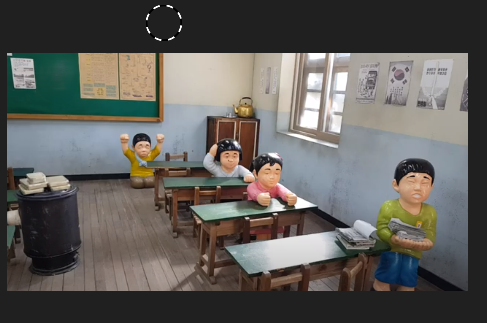
5. JPGRM 온라인 사이트에서 AI 지우개 사용해 주변 사람 삭제하는 방법
(1) 윈도우 사진 앱, AI 지우개 기능보다 JPGRM 온라인 사이트가 훨씬 깨끗하게 삭제하고 지원진 분분이 자연스럽게 생성됩니다.
▶Youtube https://youtu.be/2rlKF7DK3s8
이상으로
윈도우 기본 앱인 사진 앱을 사용해 사진 이미지 일부를 삭제하는 AI 지우개 기능 사용법을 알아보았습니다.





댓글